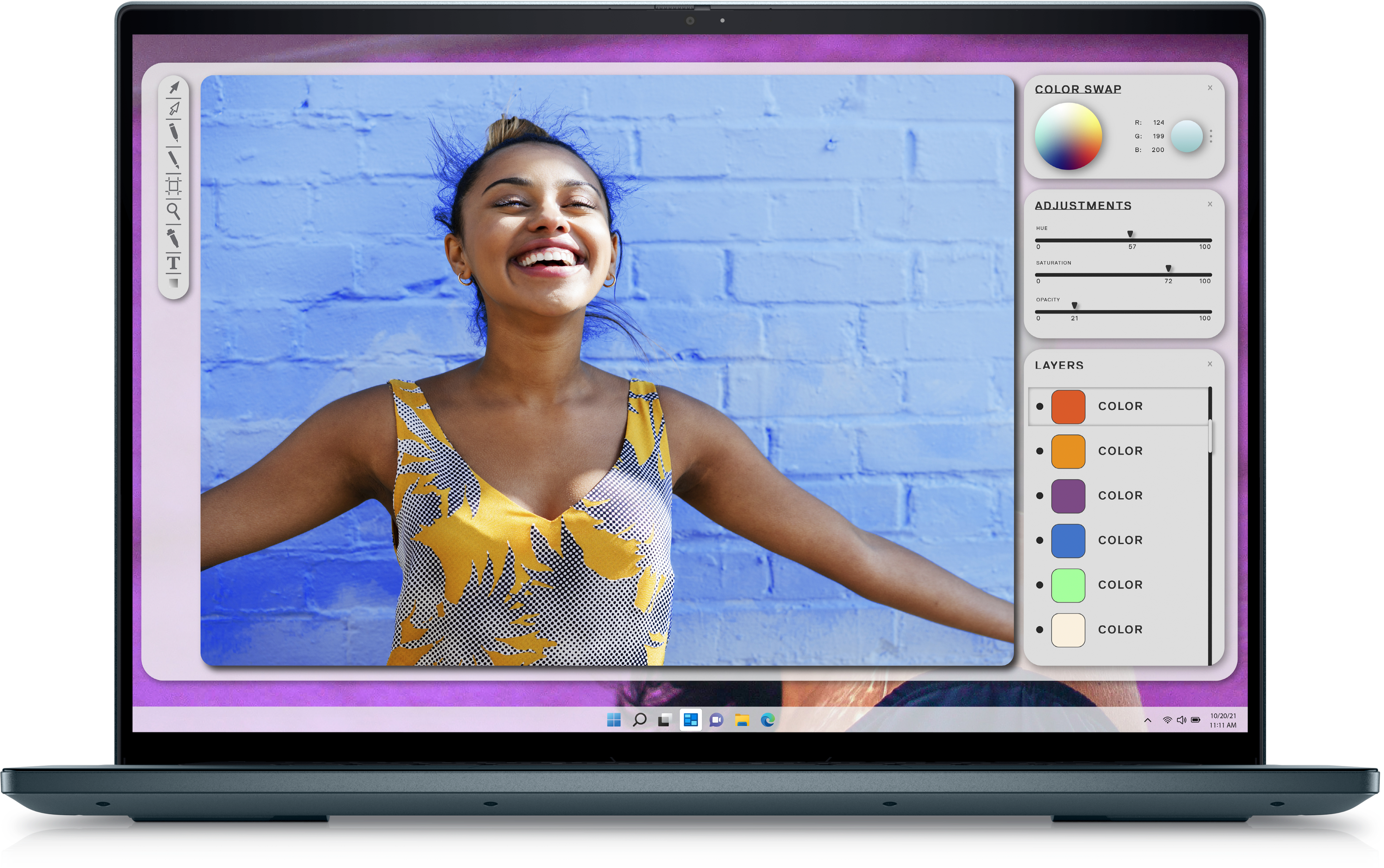そろそろ、大学入学が近い時期だ。
最近は、高校生でPCを購入する学校もあることから、かなり早い段階でPCに触れる学生が多いと思う。
ただ、高校までのPCでは太刀打ちできないケースが理系にはある。
そんなわけで、今回は入ってみてわかった理系大学生にとってオススメのPCを解説していこうと思う。
 マロン
マロン去年入学してからの、先生や先輩、同級生から聞いた話も入っているので、最新版だと思います!
まずはじめに「結局パソコンっているの?」
まずはじめに、パソコンはいるのかという疑問について答えていこう。
結論から言うと
パソコンは必須だ。
後述するが、大学生はとにかくパソコンを使う。
授業でも、課題でも、とにかく使う。
正直、ノートと鉛筆を持つ時間より、キーボードとマウスを使う時間のほうが長いくらいだ。
特に理系大学生には、ある程度ハイスペックな機種が要求される。
これに関しては、ある程度仕方ないだろう。
もはや、理系分野とパソコンは切っても切り離せない分野なのだ。
ちなみに、工学部と情報系の学部に行く場合は、本当に死ぬほどPCを見ることになる。
そのほかの学部はよくわからないが、使わないという話は一切聞かないので、まあそういうことだろう。
つべこべ言わずPCは使おう!
大学にパソコンを持っていく必要はあるの?
次によく言われるのが、大学にパソコンを持っていく必要があるのかだ。
その前にひとつ、この問題をよく議論するときに
- 大学の図書館でよく勉強するから必須
- 家に帰って自習したり、先生に質問しにいくのに携帯性はあったほうがいい
- カフェとかでも勉強できるよ
などと、言われていることが多いと思う。
ただ、そんな理由より、まずはこの一言で終わると思う
 マロン
マロン友達と相談しながら課題できます!
大学の勉強は、正直一人でやるもんじゃない。
そもそも、実際にやっている先生方も相談しながらやっている。
特に、プログラミングの授業なんて、相談なしでできるものじゃない。
そのほかにも、レポートもアイデアを出し合ったりするのはそこまで悪いことじゃない。
そんなわけで、大学生はノートパソコンを持つことをお勧めします。
レベル別! 大学生がパソコンを使う場面とは
とりあえず、大学生はパソコンを使うことはわかってもらえたと思う。
その上で、どんな場面でパソコンを使うのかについて述べていこう。
ざっくり、Level1〜3まで分けてみた。
Level1:全大学生はこのくらい使う「あたりまえレベル」
まずは、ほとんどの大学生、つまり文系でも使うレベルについて。
これを読んでるみなさんは

当然このくらいはやるだろう。
と思ったいるだろうが、結構やらないと思っている大学生も多いらしい。
その内容とは、
- メール
- Office(軽めのExcelを含む)
- ブラウザ
である。
まあ、正直に言うと全部スマホでもできる。
ただし、PCの方が素早くできる上に、教授たちはPCでやることを前提としている。
そのため、スマホはもとよりChromebookやiPadでやろうとすると難しいことが多い。
そんなわけで、このレベルであってもPCの購入は必要だと思う。
 マロン
マロンChromebookやiPadが悪いわけではありません。
教授たちが想定していないので、対応していなくても文句が言えないと言うのが正確だと思います。(OfficeのPC版機能が使えないとか)
ただし、このレベルの場合ある程度低スペックのPCでも問題ない。
また大学が近くにあった場合、1ヶ月程度は学校のパソコン室で済ませて、周りの様子を伺うのも良いてだと思う。
ただし、これらの手は次のレベルになると少し難しい。
Level2:理系ならここまでいる「大前提」
さて、今回の本題に入ると理系の大前提のレベル間の話になる。
その前に、理系にとってのパソコンとはなんなのかについて述べる。
理系にとってのパソコンは、鉛筆とノートと机に等しい。
これがなければ、ほぼ何もできないと言うレベルだ。
冗談抜きでそんな感じなのだ。
実際、私が関わった理系学生の中で、パソコンを使っていな人は一人もいない。
と言うのも、現在の理系の学問や研究の分野は、計算機としてのコンピュータを使うことを前提としている。
特に、高校までの勉強とは違い、計算を手でやることはない。
 マロン
マロンできるできないの問題じゃありません。
別に受験で一定数できることはわかっているので、やる必要がないのです。(普通に計算が膨大なのもあります。)
これもまたコンピュータの一種であるが、電卓(特に関数電卓)を使う。
つまり、昔からどんな形であれ、計算やその一環であるシュミレーションにはコンピュータを用いるのだ。
その一例を紹介すると
- MATLAB
- C言語やPythonなどのいわゆるプログラミング言語
- Excel(マクロ計算や関数を用いたデータ解析)
などがある。
↑これってなんなの?
正直なんのことなのかわからないと思うので、解説していこうと思う。
興味がなければ飛ばしてもらっても構わない。
MATLABとは
MATLABとは
MATLAB は、数百万人ものエンジニアや科学者がデータの解析やアルゴリズムの開発、モデルの作成に使用しているプログラミングおよび数値計算プラットフォームです。
MATLAB公式HP 概要より
まあ、要するに超高機能版の計算ソフトと思ってもらえると大体合っていると思う。
具体的には、別の記事などを参照してほしい。
ざっくりと言うとプログラミング言語やそれに付随するソフトの名称のことだ。
ぶっちゃけ、他のアプリでもできないことはないが、行列計算などが楽なので多くの大学・研究機関・開発部署が採用している。
重くはないが、ある程度選んだPCでなければ動かない。
プログラミング言語(C言語やPython)は何をするのか。
理学部系と工学部系、情報系などで何をするのかはかなり変わると思う。
ただし、大方の学科で行うのは主に計算だろう。
先に述べたMATLABでもやるのだが、MATLABより楽だったり、教授の意向によってはこちらでやることも多い。
正直、どれもある程度のレベルになっておき、必要に応じて学び直すのが主流だろう。
Excel(マクロ計算やデータ解析)
個人的には、計算自体はMATLABや関数電卓を使った方が早いので、そちらを使うべきだと思う。
ただし、四則演算レベルの計算を大量に行ったり、データの解析をするのにはExcelが良いとされる。
まあ、要するにある程度スペックがいるよ、と言うだけだ。
正直、このレベルになってくると一般家庭のスペックは超えてくる。
ある程度、それで仕事ができるレベルのパソコンは購入すべきだろう。
具体的なスペックは後述するが、ある程度の値段にはなってしまう。
ちなみに、無理して低スペックを使うと、勉学に支障が出るため、スペックにはこだわろう。
Level3:いる人要らない人が分かれるライン「最大限」
ここからは、いる人いらない人が分かれるラインだ。
と言うのも、先ほどまでのは多くの理系は当たり前に使うレベルの話だからだ。
しかし、ここから先の話は専門や学びたい分野によって変わってくる。
一例としてとだけ見てほしいが、めあす程度にしてほしい。
 マロン
マロン個人的には、これ以上のスペックは家庭に求めるレベルを超えていると思います。
その場合は、潔く学校のパソコンを使いましょう^^;
私の学部は、専門がモビリティである。
といっても別にモビリティを直接作るわけではなく、その設計や素材、動かすためのプログラミングや、そもそもの設計思想など、学ぶ範囲は多岐にわたる。
そのために、必要なソフトの一例として、以下のようなものがある。
- プログラミングをするための、IDE・エディター
- CAD(Autodesk Inventor・AutoCADなど)
- Latex(およびそのエディターなど)
↑これってなんなの?
正直なんのことなのかわからないと思うので、解説していこうと思う。
興味がなければ飛ばしてもらっても構わない。
コンパイラ・IDEとは
ここで言うコンパイラ・IDEとは要するにプログラミングを開発するためのソフトのことだ。
うちの学部では、プログラミングを主に計算と制御のために使っている。
詰まるところ、専門のソフトがいるんだなぁくらいの感覚で今はOKだ。
CADとは
CADソフトウェアとは
コンピュータ支援設計 (CAD) およびコンピュータ支援設計作図(CADD)は、設計図書や技術図書の作成に伴う手作業での作図を自動化するテクノロジーです。
Autodesk HP より引用
デザイナーやドラフター、建築設計者、エンジニアであれば、AutoCAD や AutoCAD Plus (Including Specialized Toolsets) などの 2D または 3D CAD プログラムを使った経験がおそらくあるでしょう。広く普及しているこれらのプログラムを使用すると、施工図を起こしたり、設計のアイデアを練ったり、フォトリアリスティックなレンダリングでコンセプトを視覚化したり、設計の現実世界での性能をシミュレーションしたりできます。
のこと。
ざっくり言うと製図をパソコンでやるためのソフト。
ぶっちゃけ、ものすごいマシンパワーがいる。
Latexとは
簡単に言うと、古のレポートなどの作成ソフト。
テキストバースでの作成に加え、CUIベースの操作感がある。(要するに時代遅れ)
しかし数学関係の世界では、Wordなどでは表現が難しい数式なども一発で出せるため、重宝されている。
個人的には、決まった書式で出力されるので、Wordと違い単純な操作感が好きで使っている。
まあ、正直Latexに関しては、マシンスペックはほとんどいらない。
ただ、そのほかに関しては、扱うソフトによっても違うので、大学の推奨スペック以上を購入することをオススメする。
 マロン
マロン個人的にいつも思うのですが、大学の推奨スペックはかなりギリギリのラインを攻めています。
クレーム防止もあるのでしょうが、可能なら推奨以上のスペックで購入しましょう。
OSは何がいいの? 〜MacかWindowsか〜
個人的に一番よく聞かれるのがコレ
結局どっちがいいのか。
個人的な返答としては
基本的にはMacがオススメである。
ただし、学科によってはWindowsが必須。
である。
正直、周りに合わせるならWindowsはよく聞く。
しかし、WindowsとMacでは、Macの方が故障やトラブルが少ないように感じる。
とくにプログラミング関連の授業では、PythonやNode.jsの起動時にさまざまなトラブルがWindowsでは起こっていた。
対してMacの場合、それらに対する親和性が高いためか、目立ったトラブルは起こらなかった。
このように、Macの方が個人的にはオススメだ。
ただし、学科によってはWindowsでしか動かせないソフトもあるため要注意だ。
その辺のバランス感覚は、大学の推奨スペックに書いてあるため、見てから検討して欲しい。
 マロン
マロン一応 Parallel Desktopを使えば、MacでもWindowsは動かせます。
ただ、大学としては「自分でやってね」といったスタンスなので、できる人以外はおとなしくWindowsを買った方がいいでしょう。
本題:大学生におすすめのPCは?
さて、本題に入ろう。
個人的に大学生におすすめするPCは以下の
先に、言っておこう。
理系のパソコンはどうしても高くなる!
なにせ、授業でやるようなハイスペックを必要とする作業を、家でやるのだから!
Apple「MacBook Air」

MacBook Air
まず最初にお勧めするのは、MacBook Airだ。
とくに、最近出たM2モデルは相当にいいものだと思う。
実際、Level1からLevel2の一部までの内容なら十分にこなすことができる。
 マロン
マロンただし、Office(Word、Excel等)くらいまでです。
プログラムなどが授業である人(選択必修系)は、MacBook Pro(M1も可)にしましょう。
性能の差は、成績の差に比例します。(理系)
さらに、音響や画質などもかなりアップグレードされており、NetflixやAmazonプライムを楽しむこともできる。
ただ、快適に利用おするためには、個人的には下のようなスペックをおすすめする。
| スペック | |
|---|---|
| システムオンチップ(プロセッサ) | 8コアCPU、10コアGPU、16コアNeural Engine搭載Apple M2チップ |
| メモリ | 16GB |
| ストレージ | 512GB |
| 価格(学割適用) | 219,000円(適用前 236,800円) |
ここで重要なのは、メモリは16GBにしておくことだ。
ストレージなどは、クラウドやUSB経由でなんとかなるのだが、メモリはどうしようもない。
とくに、8GBでは微妙に足りない場面が出てきて泣いている人を多く見る。
メモリがあれば・・・、とならないようにメモリの増量はしておこう。
 マロン
マロンさらに予算次第では、24GBのメモリしておくのもいいかもしれません。
ただ、そこまで来るとMacBook Proも視野に入ってくるので
難しいところ...
ただし、MacBook Airのデメリットとしてファンがないことがある。
この点は、熱暴走のリスクなどを一定抱えることになるため、要注意だ。
少しでも、Level3の内容をやりそうな場合、MacBook Pro(M2)も選択肢に入ってくると思う。
 マロン
マロン同性能のMacBook Proもあります。
ただ、動画視聴などはこちらの方がいいため、とりあえずこちらを推してます。
Apple「MacBook Pro」(M2 Pro搭載)←オススメ!

MacBook Pro
次におすすめするのが、MacBook Proだ。
とくに、14インチのものを強くオススメする。
ここまでの性能になると、Level3の内容でも難なくこなすことができる。
とくに、プログラミングや画像処理に関しては、一番オススメできるポイントだろう。
個人的には、以下のスペックをオススメしている。
| スペック | |
|---|---|
| システムオンチップ(プロセッサ) | 12コアCPU、19コアGPU、16コアNeural Engine搭載Apple M2 Pro |
| メモリ | 32GB |
| ストレージ | 512GB |
| 価格(学割適用) | 355,000円(適用前 386,800円円円) |
これは、WindowsでCADを動かしたり、卒業時まで難なく使おうと思った時に積んだスペックだ。
(もし、その予定がない人はメモリを16GBまで落とすことも想定に入れてもいいと思う。)
正直、私が買った時より高くなっているため、予算オーバーという人も多いと思う。
しかし、学校の学びを最大限に享受しようと思うならば、多少無理してでも買うべきだと、私は思う。
 マロン
マロンどうしても、学校の成績(順位ではない)は持っている機器によって依存してしまうことがあります。
とくに、プログラミング系などの機器を必要とする授業や、CADの授業は、それを自宅でできるだけのスペックが要求されます。
さらに、それらを快適に行うことができるスペックとなると
ある程度プロが使う機材に行き着くことになります。
正直、買えない!と思う人も多いと思う。
そんな人には、M1Proを搭載したMacBook Pro(14インチ)の整備品済製品をオススメしたい。
整備品済製品とは
いわゆる中古品のことだが、Appleで整備されて届く商品のこと。
返品や展示されたものなど、様々な理由で新品として売れないものが販売されている。
Apple純正の交換パーツ(必要な場合)を搭載し、徹底的なクリーニングと点検が行われた整備済デバイスが届きます。整備済iOSデバイスには、新しいバッテリーと外装が搭載されています。すべてのデバイスに、アクセサリやケーブル、オペレーティングシステムがすべて備わっています。 脚注1。Apple認定整備済製品はすべて、新品の白い箱に梱包され、最短で翌日に無料でお届けします。返品も無料です。
https://www.apple.com/jp_edu_1460/shop/refurbished/about
また、Appleの品質保証やApple Careの加入などもできるため、ほとんど新品に近いサービスを受けることができる。
いつも手に入るとは限らないが、多少やすく手に入れることができる。
それだけ理系にとって、パソコンというのは大事な道具なのだ。
 マロン
マロンちなみに、前提としてWindowsを問題なく動かせるスペックの話をしています。
正直、このレベルを買う人はWindowsパソコン+MacBook Airでもいいかもしれません。
Dell 「XPS 13 ノートパソコン」
個人的にWindowsが好きなのでとりあえずDellから選んでみた。
シンプルなデザインかつ、カスタマイズで値段が自由自在になる点がオススメポイントだ。
ただし、スペックについては4年間使うことを想定すると
| スペック | |
|---|---|
| CPU | 第12世代 インテル® Core™ i7-1250U (12MB キャッシュ, 最大 4.7 GHz まで可能, 10 コア) |
| GPU | インテル® Iris® Xe グラフィックス (内蔵グラフィック) |
| メモリ | 16GB |
| ストレージ | 512GB PCIe NVMe x2 SSD オンボード |
| 価格 | 160,980円円 |
くらいをオススメする。
多くの大学では、推奨スペックをメモリ16GBに設定しており、かつCPUはCore i7とするところが多い。
実際、その程度のスペックで十分である。
ただ、あえて言えばメモリを32GBにしたほうが安牌ではある。
しかし、そうすると後述の「Inspiron 16 Plus」と価格差がなくなるため、こちらをオススメとした。
もし、Level3の内容までやる人でもCADがなければこのレベルで十分だと思う。
\ 購入はこちらから /
 マロン
マロン実際、このパソコンで必要十分なところはあります。
現実的な予算との兼ね合いだと、このパソコンがオススメです。
Dell 「Inspiron 16 Plus」←オススメ!
もう一つ、DellからWindowsパソコンを選んでみた。
大学から渡されたスペックを満たすものを選んでみたとき、最安だったのがこれだった。(2023/03/16:現在)
ちなみにスペックは
| スペック | |
|---|---|
| CPU | 第12世代 インテル® Core™ i7-12700H (14 コア,24MB キャッシュ, 最大 4.7 GHzまで可能 ) |
| GPU | NVIDIA® GeForce RTX™ 3060, 6 GB GDDR6, 60 W |
| メモリ | 32GB |
| ストレージ | 1 TB, M.2, PCIe NVMe, SSD |
| 価格 | 212,479円(割引前249,979円) |
といった感じ。
正直にいって、ここまでいるのかと思う。
ただ、大学から
- CPUはインテルの場合 Core™ i7 であること。
- GPUはIntelグラフィックなどの内蔵グラフィックではなく、独立したものを
(なお、Apple社のM1の場合は独立していなくとも可)
といった条件が出ていたためこうなった。
(主に、値上がりの部分はGPU)
ちなみにこの条件は、Level3クラスの作業をするために指定された条件だ。
 マロン
マロンちなみに、私の学部はCADを扱うためこのような厳しい条件になっています。
とくに、GPUの部分に関してはある種異常なくらい厳しい条件ですので、あまり気にしなくてもいいかなぁと。
ここが原因で、デザインが選べないです。
まあ、このパソコンを買えば大学生の間はほとんど困らないはずだ。
例え、動画編集がしたくなろうが、突然アプリ開発をしようが大丈夫だろう。
\ 購入はこちらから /
 マロン
マロンこのパソコンはかなりお買い得だと思います。
実際、このスペックなら困ることはないですし、大学4年間使うならアリでしょう。
Dellなので、信頼性も高いためオススメです。
おわりに:めっちゃ生意気なこと言ってすいませんでした
最後になるが
ものすごく生意気な感じで本当にすいませんでした。
ただ、それだけ理系大学生になるとパソコンが重要になる、ということを伝えたかっただけだ。
実際のところ、諸先輩方も
 先輩
先輩パソコンの性能不足で買い替えをめっちゃしてる
とおっしゃっていたし、そうなるくらいなら最初から相応の性能を買う方が安上がりになると思う。
私もパソコンを自由自在に扱えて、スペック不足を感じないからこそ、学科主席が取れたのだと思っている。
充実した大学生活を送るためにも、この記事を参考にしながら適切なパソコン選びをしてもらいたい。
そう思いながら、筆を置こうと思う。